
Innholdsfortegnelse:
- Forfatter John Day [email protected].
- Public 2024-01-30 11:25.
- Sist endret 2025-01-23 15:02.

Nok et modifikasjonsprosjekt. For å legge til en senterkanal og en tonekontroll til det gamle PC -lydsystemet som skal brukes som et enkelt TV -oppsett i sommerhuset.
Trinn 1: Analyser forsterkerkretsen


Den originale kretsen består av tre 30W effektforsterkere (TDA2030) for høyre, venstre og subwoofer kanal. Høyre og venstre signal summeres og lavpass filtreres (12 dB/oktav) i de to trinnene på op-amp 4558 før det mates til effektforsterkeren. Kretsen er enkel og uten dikkedarer, så den er lett å analysere.
Vennligst les beskrivelsen i mitt forrige prosjekt for å lære den enkleste måten å finne ut skjemaene.
Trinn 2: Den originale kretsen
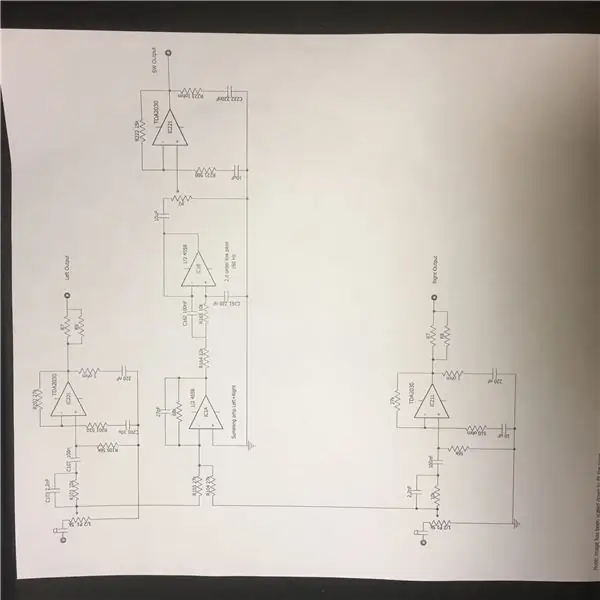
Den originale kretsen uten strømforsyningskomponenter. Bildene er vanskelige å se, så last ned pdf.
Trinn 3: Tonekontrollen
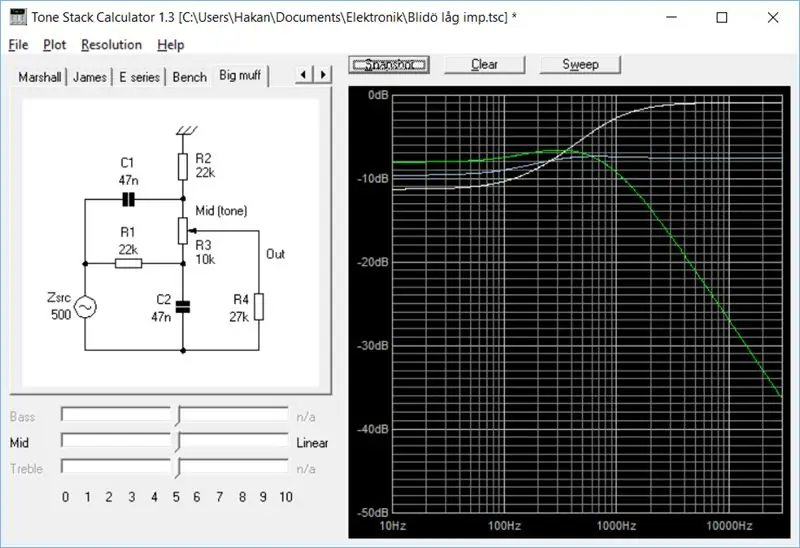
Jeg liker å ha en tonekontroll i TV -forsterkeren min, akkurat som i gamle dager. En enkel one-pot-krets er Big Muff-tonekontrollen som ble brukt i Big Muff-gitaren Stomp Box (også brukt i mitt forrige prosjekt). Først brukte jeg en 100k pot, men kretsen var for utsatt for støy og nynning, så jeg byttet til en 10k pot, med mye bedre resultat. Kontrollen gir maks + 10 dB diskantløft (den hvite linjen). Den grønne linjen viser bassforsterkningen og tilhørende diskantkutt.
Kretsdiagrammet viser at tonekontrollen settes inn rett etter hovedvolumkontrollen på inngangen. Det er enkelt å kutte kobberlinjen på PC -brettet like ved midten av pinnen på volumgryten. To ledninger for hver kanal bærer inngangs- og utgangssignalene til tonekontrollen.
Trinn 4: Tone Control Board

Tonekontrollkretsen er montert på et lite brett med potten plassert under brettet.
Trinn 5: Senterkanalen
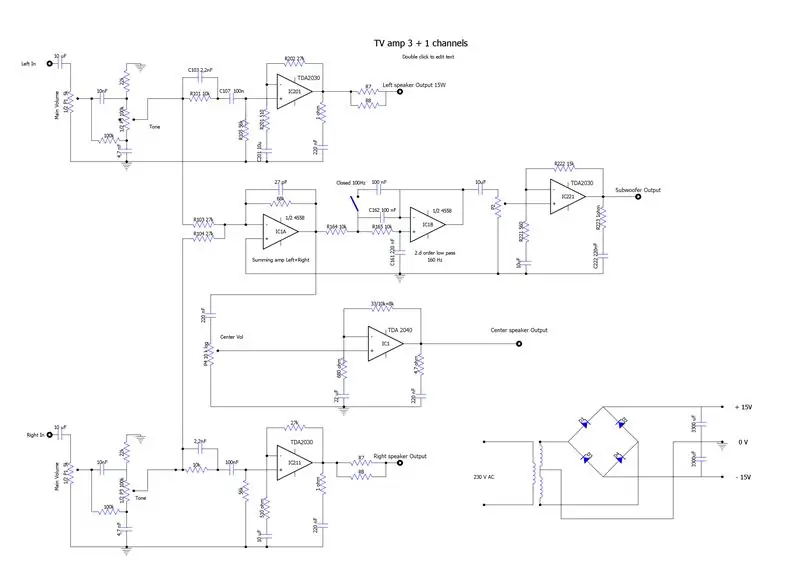
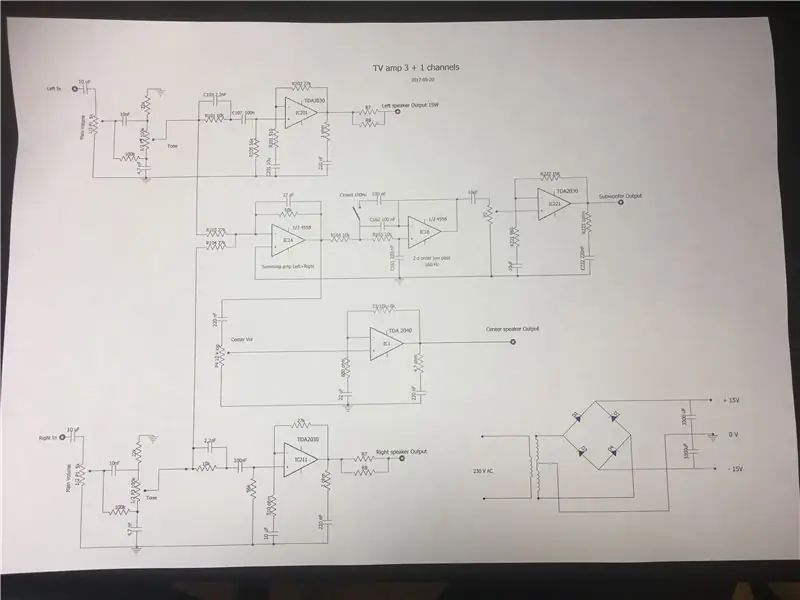
Midtkanalsignalet hentes fra utgangen fra summeringsforsterkeren 4588. Det passerer gjennom volumkontrollen i midten og inn i TDA2040 -effektforsterkeren. (Ikke 2030 fordi jeg hadde en gammel 2040 i skuffen). Motstandskombinasjonen som brukes (8/0, 68) gir en gevinst på 12.
Den nye scenen er montert på et separat vero -bord med en separat kjøleribbe som ikke er koblet til det opprinnelige metallbakkeplanet for å eliminere behovet for elektrisk isolasjon av forsterkeren.
Trinn 6: Komplett forsterker

Den komplette forsterkeren med midtforsterkerens kjøleribbe i forgrunnen
Trinn 7: Finalen

Noen hull måtte bores for senterutgangen og tone- og sentervolumkontrollen. Jeg bruker høyttalere reddet fra et annet surround -sett i stedet for de små originale Labtec -høyttalerne.
Anbefalt:
Ta flotte bilder med en iPhone: 9 trinn (med bilder)

Ta flotte bilder med en iPhone: De fleste av oss har med oss en smarttelefon overalt i disse dager, så det er viktig å vite hvordan du bruker smarttelefonkameraet ditt til å ta flotte bilder! Jeg har bare hatt en smarttelefon i et par år, og jeg har elsket å ha et greit kamera for å dokumentere ting jeg
Raspberry Pi -eske med kjølevifte med CPU -temperaturindikator: 10 trinn (med bilder)

Raspberry Pi-eske med kjølevifte med CPU-temperaturindikator: Jeg hadde introdusert bringebær pi (heretter som RPI) CPU-temperaturindikatorkrets i det forrige prosjektet. Kretsen viser ganske enkelt RPI 4 forskjellige CPU-temperaturnivå som følger.- Grønn LED ble slått på når CPU -temperaturen er innenfor 30 ~
Slik gjør du det: Installere Raspberry PI 4 Headless (VNC) med Rpi-imager og bilder: 7 trinn (med bilder)

Howto: Installere Raspberry PI 4 Headless (VNC) Med Rpi-imager og bilder: Jeg planlegger å bruke denne Rapsberry PI i en haug med morsomme prosjekter tilbake i bloggen min. Sjekk det gjerne ut. Jeg ønsket å begynne å bruke Raspberry PI igjen, men jeg hadde ikke tastatur eller mus på min nye plassering. Det var en stund siden jeg konfigurerte en bringebær
Plattformspill med uendelige nivåer på GameGo med Makecode Arcade: 5 trinn (med bilder)

Plattformspill med uendelige nivåer på GameGo med Makecode Arcade: GameGo er en Microsoft Makecode -kompatibel retro spillkonsoll utviklet av TinkerGen STEM education. Den er basert på STM32F401RET6 ARM Cortex M4 -brikken og laget for STEM -lærere eller bare folk som liker å ha det gøy med å lage retro videospill
Slik demonterer du en datamaskin med enkle trinn og bilder: 13 trinn (med bilder)

Slik demonterer du en datamaskin med enkle trinn og bilder: Dette er en instruksjon om hvordan du demonterer en PC. De fleste grunnkomponentene er modulære og fjernes lett. Det er imidlertid viktig at du er organisert om det. Dette vil bidra til å hindre deg i å miste deler, og også i å gjøre monteringen igjen
